I denne opplæringen vil du lære hvordan du summerer verdier med en enhetsmåler i Excel – spesielt når denne enhetsmåleren ikke blir direkte anerkjent som et tall. Ofte blir det ikke bare lagt inn verdien i tabeller, men også en enhetsmåler, for eksempel "kilogram" (kg). Dette kan føre til at Excel har problemer med å summere disse verdiene riktig. Vi vil vise deg en enkel metode for å omgå dette problemet og likevel legge sammen verdiene korrekt.
Viktigste funn
Den enkle summeringen av verdier i Excel kan bli komplisert når det kombineres tall med enhetsmålere. Ved å konvertere og formatere riktig kan du likevel jobbe effektivt med slike data.
Trinn-for-trinn veiledning
La oss begynne med å forberede dataene. Forsikre deg om at verdiene du ønsker å summere er oppført i en separat kolonne. For eksempel, hvis du har en tabell der antallet kilogram står i en kolonne.
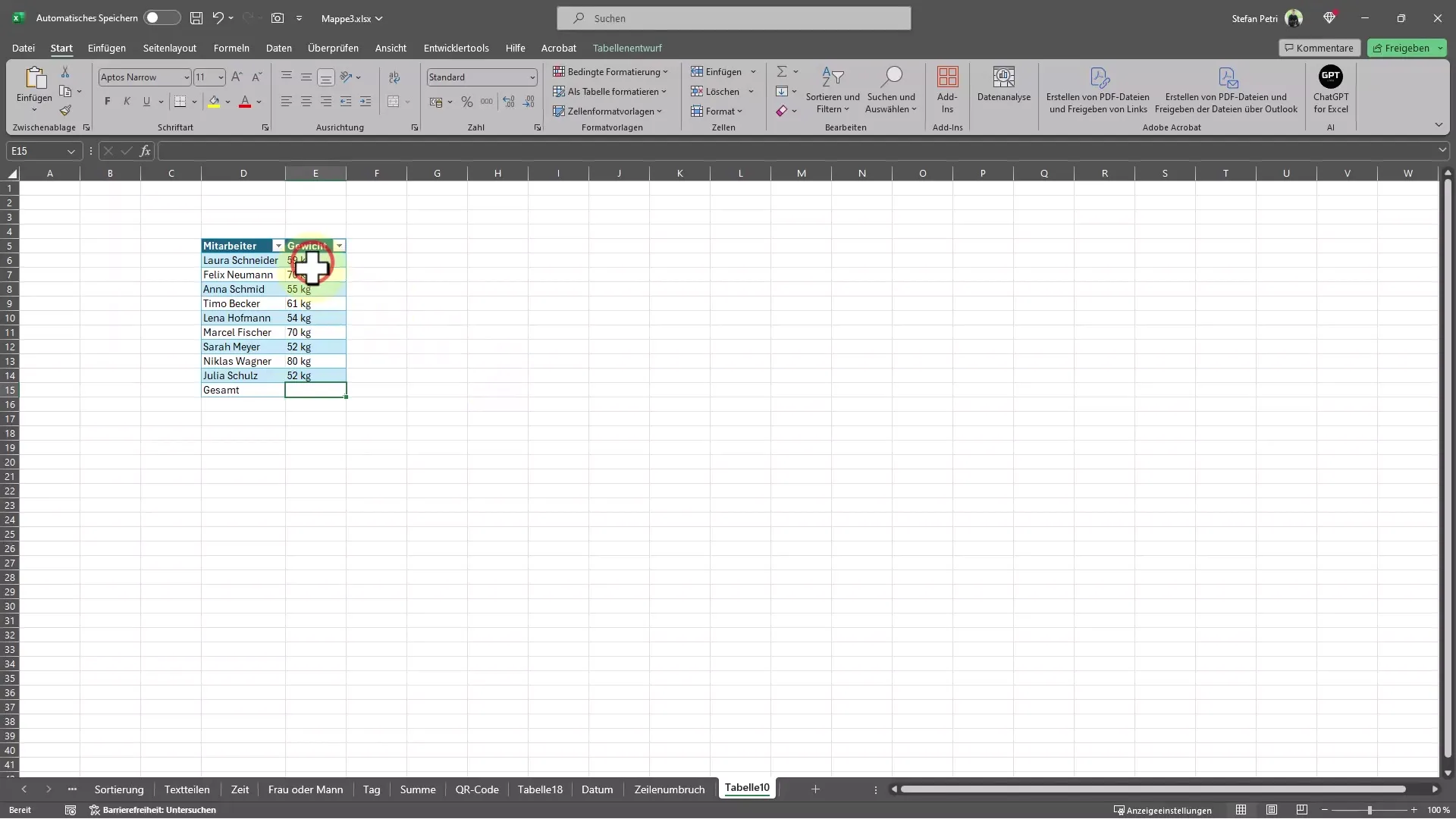
Hvis du vil bruke Excel's summe-funksjonen, kan det hende at du støter på et problem. For eksempel, hvis verdiene er lagret som tekst eller hvis enhetsmåleren står rett bak verdien, vil ikke Excel gjenkjenne dette tallet som et tall, og summe-funksjonen vil gi et resultat på null.
For å løse dette problemet kan du enten manuelt skrive inn verdiene på nytt eller enda enklere, bruke "Ctrl + E"-funksjonen for å fylle cellene automatisk. Med denne hurtigtasten kan du legge til verdiene raskt uten å måtte skrive dem helt på nytt.
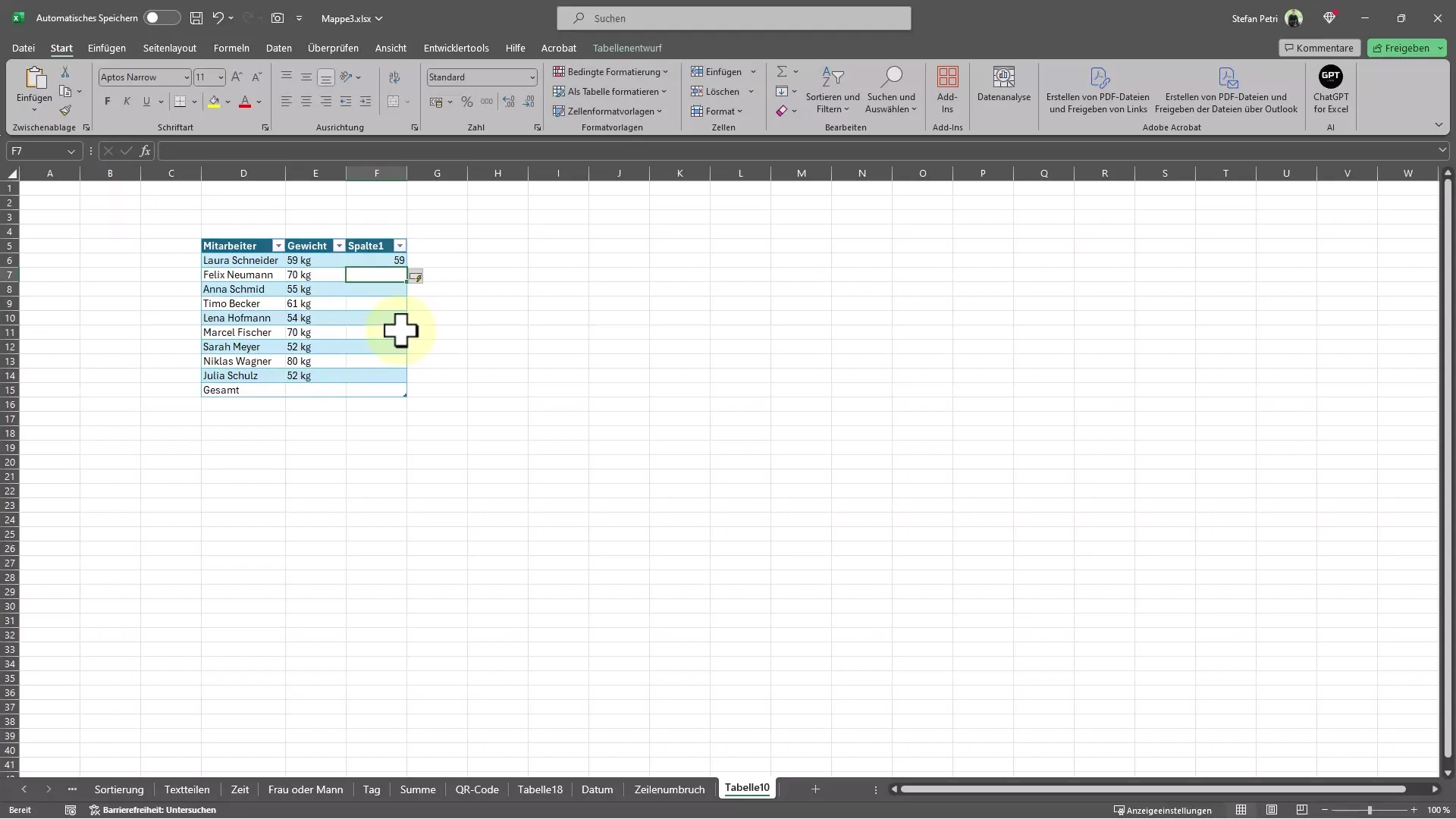
Når verdiene er korrekt lagt inn, kan du angi at Excel skal vise "kilogram" ved siden av tallene. Høyreklikk på cellen med verdiene og velg "Formater celler".
I det neste vinduet som dukker opp, velg "Tilpasset" fra listen til venstre. Her kan du tilpasse formatkoden. For eksempel, skriv inn "0" for tallene og "kilogram" i anførselstegn ("kg") for å opprette ønsket format.
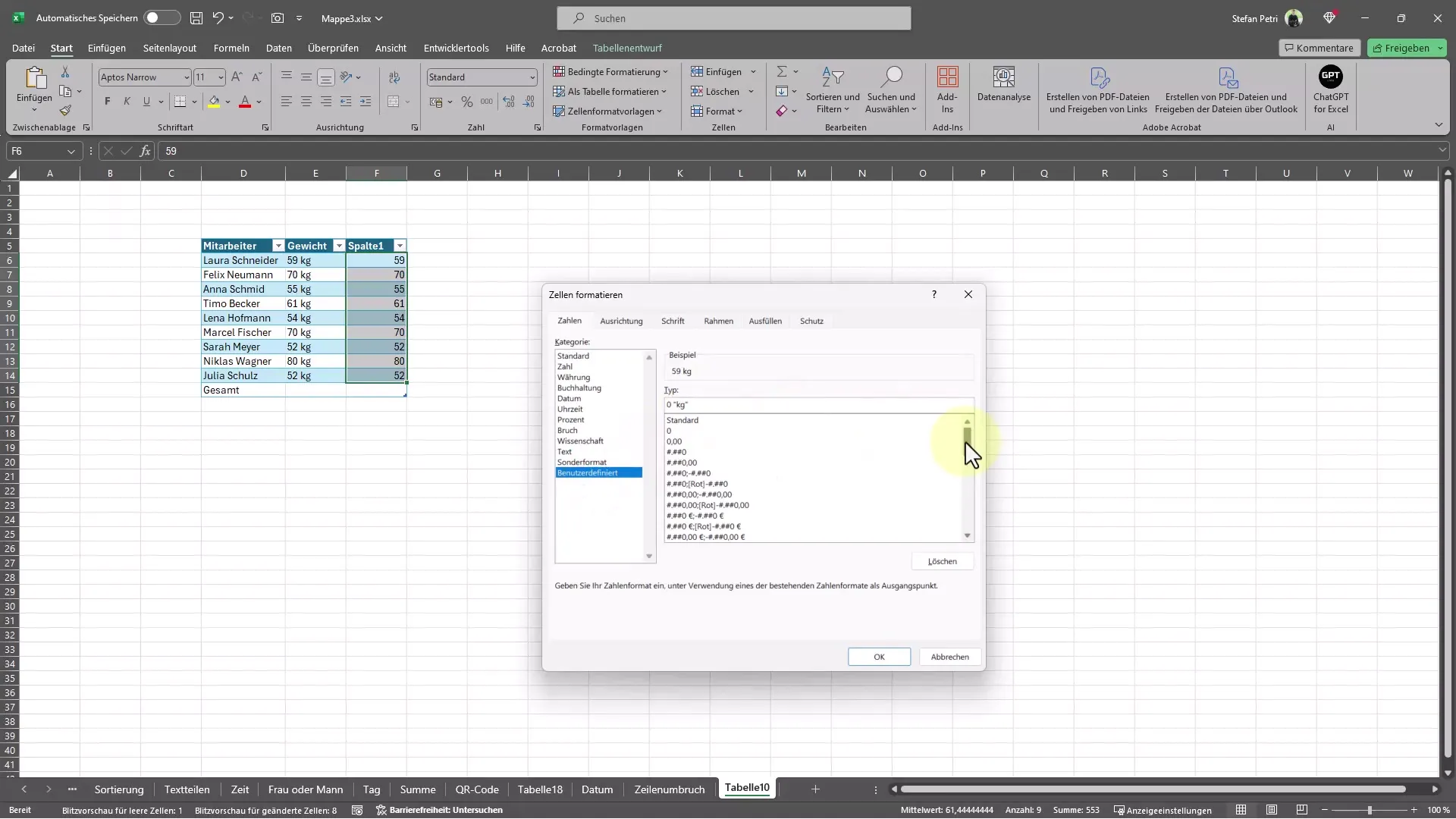
Nå kan du lage summen. Hvis du skriver inn "lik summen" i en celle, vil Excel legge sammen verdiene og ta hensyn til enhetsmåleren.
Resultatet er en korrekt summering av verdiene, som imidlertid vises som kilogram. Du bør nå være i stand til å summere og vise verdier med enhetsmålere problemfritt, slik at dataene dine både er korrekte og oversiktelige.
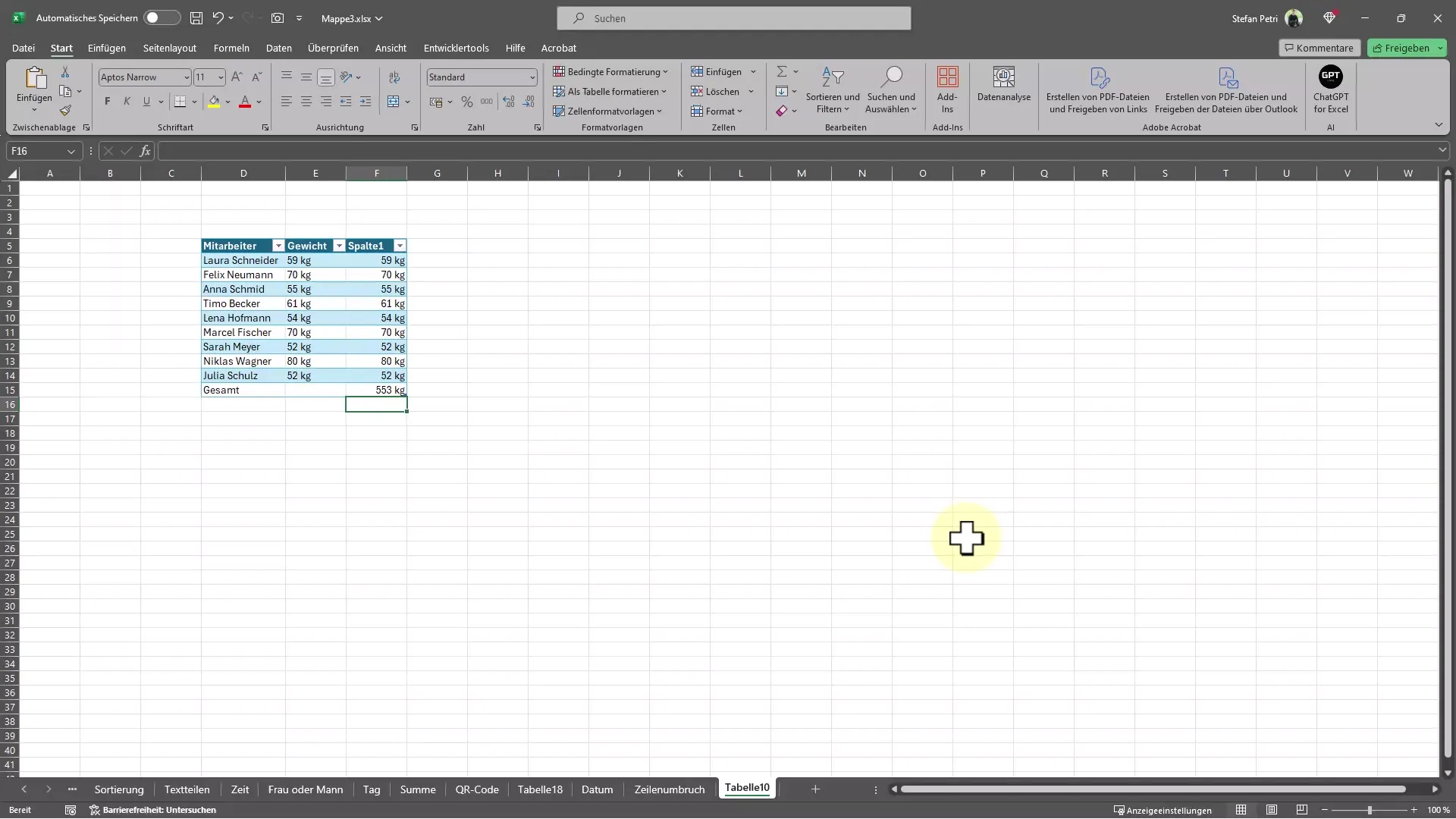
Oppsummering
I denne veiledningen har du lært hvordan du korrekt summerer verdier med en enhetsmåler i Excel. Ved å bruke Tilpasset formatering og automatisk utfyllingsfunksjon kan du unngå problemer med gjenkjenning av tall av Excel.
Ofte stilte spørsmål
Hvordan kan jeg forsikre meg om at Excel gjenkjenner verdiene mine som tall?Det kan hjelpe å sette inn verdiene uten enhetsmålere (f.eks. bare tallene) eller formatere cellene på nytt.
Kan jeg bruke andre enhetsmålere enn kilogram?Ja, du kan bruke hvilken som helst enhetsmåler ved å legge til den passende teksten i det tilpassede formatet.
Hva gjør jeg hvis en verdi ikke blir lagt til?Sjekk om verdien er formatert som tekst og konverter den eventuelt til et tall.


